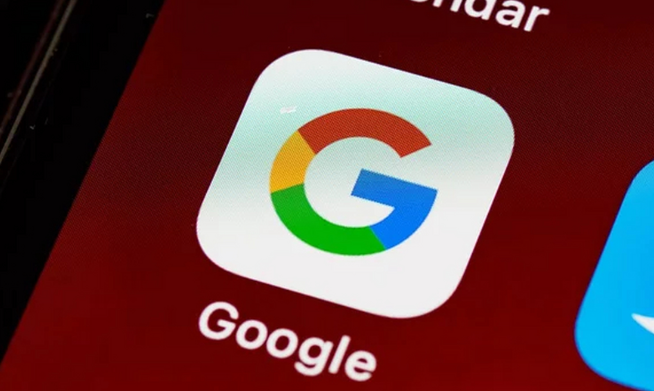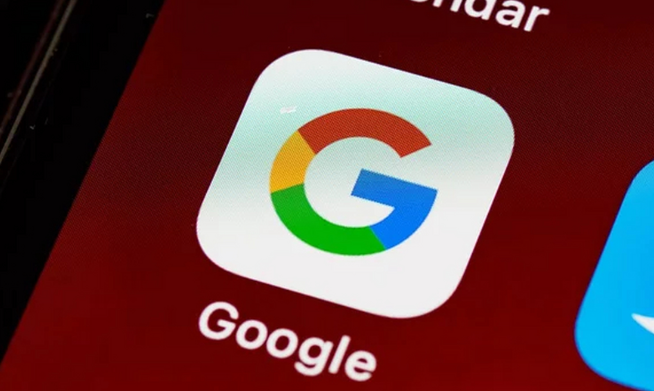
以下是Chrome浏览器下载自动备份配置操作:
一、找到下载文件夹
1. 确定默认下载位置:
- 在Chrome浏览器中,点击右上角的三个点,选择“设置”。在“高级”选项中,找到“下载内容”部分。在这里可以看到Chrome浏览器默认的下载文件夹路径。通常是在系统的用户目录下,如Windows系统的“我的文档”或“下载”文件夹,Mac系统的“下载”文件夹等。
2. 打开下载文件夹:
- 根据显示的默认下载文件夹路径,在文件
资源管理器(Windows)或访达(Mac)中打开该文件夹。这个文件夹将用于存放从Chrome浏览器下载的文件,也是我们进行自动备份配置的起始位置。
二、设置自动备份
1. 使用系统自带的备份功能(Windows):
- 在Windows系统中,可以使用内置的“备份和还原”工具。通过控制面板进入“系统和安全”,点击“备份和还原”。在这里可以选择“设置备份”,然后按照向导提示进行操作。可以将下载文件夹添加到备份计划中,设置备份的频率(如每天、每周等)和备份的位置(如外部硬盘、网络存储等)。这样,系统会在设定的时间自动备份下载文件夹中的内容。
2. 使用第三方备份软件:
- 可以选择一些知名的第三方备份软件,如Acronis True Image、EaseUS Todo Backup等。安装并打开这些软件后,在软件界面中找到添加备份源的选项,然后选择Chrome浏览器的下载文件夹作为备份源。接着设置备份目的位置(可以是本地磁盘的其他分区、外部存储设备或云存储服务)。在备份计划设置中,可以根据自己的需求选择备份的方式(如完全备份、增量备份等)和时间(如定时备份或实时备份)。这些软件通常还提供一些高级功能,如备份加密、压缩等,可以根据自己的需要进行配置。
3. 利用云存储服务同步(通用):
- 如果使用云存储服务,如百度网盘、腾讯微云、OneDrive等,可以将Chrome浏览器的下载文件夹设置为同步文件夹。以OneDrive为例,在电脑上安装OneDrive客户端后,将下载文件夹拖动到OneDrive的同步文件夹中。这样,下载文件夹中的内容会自动上传到云端,并且在其他设备上安装了相应的云存储客户端后,可以实时同步下载的文件。这种方式不仅可以实现自动备份,还可以方便地在不同设备之间访问下载的文件。